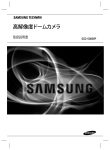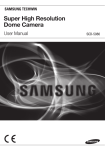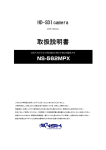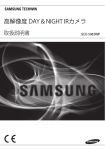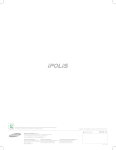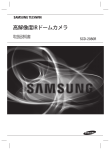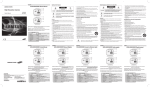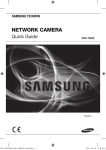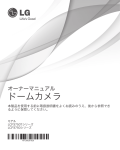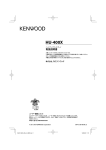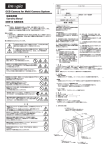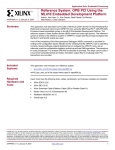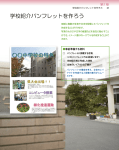Download 超高解像度ドームカメラ
Transcript
超高解像度ドームカメラ ユーザーマニュアル SCD-5080 こ を こ ■ ■ 超高解像度ドームカメラ ユーザーマニュアル Copyright ©2014 Samsung Techwin Co., Ltd. All rights reserved. 商標について は Samsung Techwin Co., Ltd. の商標登録されたロゴです。 この製品の名称はSamsung Techwin Co., Ltd.の登録商標です。 このマニュアルに記載のその他の商標はそれぞれの会社の登録商標です。 制約について 本取扱説明書に記述される取扱説明は著作権法で保護されています。 従ってSamsung Techwin社の了解なしに著作権法で許される範囲の複写を除き、取扱説明書 の一部あるいは全部の複写及び複製は禁じられています。 免責事項について Samsung Techwin は取扱説明書の完全性および正確性について万全を期しておりますが、 その内容について公式に保証するものではありません。 この取扱説明書の使用およびその 結果については、すべてユーザーが責任を負うことになります。 本仕様は製品の性能向上の ために事前予告なしで変更されることがあります。 * 設計および仕様は予告なく変更する場合があります。 このカメラを操作する前に、カメラのモデルおよび供給電源方式が正しいこと を確認してください。 このマニュアルの理解を助けるため、モデルの表記について説明します。 ■ SCD-5080 SERIES • NTSC モデル SCD-5080N • PAL モデル SCD-5080P ■ モデルの表記 • SCD-5080X_ 信号システム • 信号システム N → NTSC モデル P → PAL モデル 概要 7 注意 感電の危険性あり 開けないでください 注意 感電のリスクを避けるため、カバー(または裏面)を取り外さない でください。指定部品以外は使用できません。修理については、資 格のあるサービススタッフにお問い合わせください。 8 9 1 この記号は、本製品には感電する恐れのある高圧電流が存在することを 示しています。 この記号は、本製品の操作およびメンテナンスに関する重要な付属説明 書があることを示しています。 注 1 警告 2 y 損傷を防止するため、本製品を設置説明に従って床/壁にしっかりと取り付けてください。 3 警告 4 y 火災や感電の恐れがあります。製品を雨や湿気に晒さないでください。 1. 必ず仕様書で指定されている標準アダプタのみを使用してください。 他のアダプタを使用すると、火災、感電、製品の故障の原因になります。 2. 電源コードを誤って接続したり、バッテリの取替えを誤ると爆発、火災、感電、製品 の故障の原因になります。 3. 1つのアダプタに複数のカメラを接続しないでください。 許容能力を超えると異常な 発熱や火災の原因になります。 4. 電源コードを電源コンセントにしっかり差し込んでください。 接続が完全でないと火 災の原因になることがあります。 5. メラを設置する際、安全にしっかりと固定してください。 カメラの落下は人身傷害の 原因になります。 6. カメラの上に伝導体(例: スクリュードライバ、硬貨、貴金属など)や水の入った容器 を置かないでください。 火災、感電、物体の落下に起因する人身傷害を招くことがあ ります。 4_ 概要 5 6 7 8 9 1 7. 本製品を湿気や埃、すすのある場所に設置しないでください。 火災や感電の原因にな ることがあります。 9. 本製品が正常に動作しない場合は、お近くのサービスセンターにお問い合わせくださ い。 本製品は絶対に分解または改造しないでください。 (サムスン社は未許可の改造 や修理ミスに起因する問題に対して責任を負いません) を 10. お手入れの際、製品のパーツに直接水を噴霧しないでください。 火災や感電の原因 になることがあります。 明 注意 品 火 の あ 1. 製品に物を落としたり、強い衝撃を与えたりしないでください。 過度の振動や磁器妨 害のある場所に近づけないでください。 2. 高温(55°C以上)、低温(-10°C以下)、高湿度の場所に設置しないでください。 火災や 感電の原因になることがあります。 3. 一度取り付けた製品を移動する場合には、電源がオフになっていることを確認してか ら移動あるいは設置し直してください。 4. 雷雨のときは、電源プラグをコンセントから抜いてください。 Neglecting to do この 作業を怠ると製品の発火や損傷の原因になります。 5. K直射日光や放熱源に近づけないでください。 火災の原因となります。 6. 通気性のいい場所に設置してください。 7. CMOSイメージセンサーに損傷を与える可能性があるので太陽のような極度に明るい 物体にカメラを直接向けないようにしてください。 8. 機材に液体をこぼしたりかけたりせず、また瓶のように液体が入った物体を機材の上 に載せたりしないでください。 9. 分離可能な電源プラグを利用し、いつでも利用できるように用意されています。 10. カメラを屋外で使用すると、屋内と屋外で温度差が生じるためカメラ内に結露が発生 する可能性があります。 このため、カメラは屋内に設置することをお勧めします。 屋外でご使用になる場合は、ファンやヒーターを内蔵したカメラをご使用ください。 日本語_5 ● 概要 8. 異臭や発煙が発生したら、製品の使用を中止してください。 このような場合にはただ ちに電源をオフにして、サービスセンターにお問い合わせください。 このような状態 で使用し続けると、火災や感電の原因となります。 概要 重 FCC(連邦通信委員会)声明 1 本製品はFCC規則第15章に適合しています。操作は以下の2つの条件を前提とします。 2 1) 本製品が有害な電波妨害を引き起こさないこと。 2) 本製品は不適切な操作に起因する電波妨害を含む如何なる電波妨害も受け入れなければ ならない。 注意 本製品は、FCC規則第15章に定められたクラスAデジタル装置に関する規制要件にもと づいて所定の試験が実施され、これに適合するものとして認定されています。これらの 規制要件は装置が商用環境で使用される際に有害な電波妨害に対する適切な保護を提 供するために考案されました。 T本製品は電磁波を発生し、外部に放射することがあります。取扱説明書に従って設置、 使用しないと無線通信の有害な電波妨害を引き起こす恐れがあります。住宅地域にお ける本製品の使用によって有害な電波妨害を引き起こすことがあり、その場合ユーザー は自己負担で電波妨害の問題を解決しなければなりません。 3 4 5 6 7 8 9 1 1 1 6_ 概要 ば 重要な安全ガイド 1. 本書の説明をよく読んでください。 2. 本書の指示を守ってください。 3. すべての警告に留意してください。 ● 概要 4. すべての指示に従ってください。 5. 本製品を水のそばで使用しないでください。 6. お手入れは乾いた布のみを使用して行ってください。 7. 換気口は塞がないようにしてください。 メーカーの指示に従って取り付けてくださ い。 8. ラジエータ、熱レジスタ、あるいは熱を発するその他の装置(アンプなど)などの熱 源のそばに設置しないでください。 9. メーカーが指定する付属品のみを使用してください。 10. カート、スタンド、三脚、ブラケットはメーカー指定のもの、ある いは製品と一緒に販売されたもののみを使用してください。 カート 使用する場合、カートと製品を動かす際には転倒による損傷に注意 してください。 11. 雷雨のときまたは長期間使用しない場合は、カメラコントローラの 電源プラグを抜いてください。 12. すべての修理は資格のあるサービススタッフに任せてください。 電源コードまたは プラグが損傷した、装置内に液体がこぼれた、あるいは異物が混入した、製品を雨 または湿気に曝した、正常に動作しない、あるいは落としたなど、装置になんらか の損傷を与えた場合は、修理を依頼してください。 Samsung Techwin社は、全ての製品に関して環境条件を考慮して製造し、多く のステップを経て、環境に優しい製品を供給しています。Ecoマークは環境に 優しい製品を製造するS a m s u n g T e c h w i n社の意思を示すもので、E U RoHS指令に適合する製品であることを示します。 日本語_7 は 目次 はじめに 9 特 9 10 11 特徴 構成部品と付属品 部品の名称および機能 12 12 14 取付けの前に 設置 カメラの監視方向の調整 y y 設置 12 接続 15 カメラ動作 18 y 15 15 16 モニターへの接続 電源への接続 同軸通信の使用 y y 18 18 メニュー設定 メニュー設定 31 トラブルシューティング y y トラブルシューティング 31 仕様 32 8_ 目次 y 32 34 仕様 寸法 y はじめに 特徴 y 高解像度 1.4メガピクセルのCMOSデバイスを使用することにより、水平解像度1000本の鮮明な映像 が提供されます。 ● はじめに y 高感度 内蔵の高感度COLOR CMOSにより、鮮明な映像を生み出します。 - 0.05ルックス (F1.4, 50IRE), 0.001ルックス (1秒, F1.4, 50IRE) 0.02ルックス (F1.4, 30IRE), 0.0006ルックス (1秒, F1.4, 30IRE) y SSNR4 (Samsung Super Noise Reduction) 高性能なW7チップは、暗い光源でのゲインノイズと残像を効果的に解消して、暗い環境でも鮮 明な画像を提供します。 y Defog このカメラは画像の曇り濃度を認識し、 自動的に曇り除去を行い、霧、 もや等天気 が悪いときでも画像を修正し、 きれいにします。 y SSDR (Samsung Super Dynamic Range) 対象物の明るい部分と暗い部分のばらつきが大きい場合、明るい部分は明るいままにし、 選択した暗い部分を明るくするため、全体的に明るくなるようにメンテナンスが可能です。 y プロフィール カメラの設置条件に応じてモードを設定できます。 - ベーシック, DAYNIGHT, 逆光補正, ITS, 室内, USER y DIS (デジタル手ブレ補正) DIS機能は、カメラのあらゆる動きを補正し、安定した画像を提供します。 y その他の機能 HLC(ハイライト補正)、REVERSE、D-ZOOM、SHARPNESSおよび PRIVACY機能が用意されてい ます。 y 通信 同軸通信方式がサポートされています。 - 同軸通信 : Pelco Coaxitron 日本語_9 はじめに y OSD 17の異なる外国語O.S.Dを使用することにより、カメラコントロールが容易になります。 - 英語, 中国語, 韓国語, 日本語, ドイツ語, イタリア語, フランス語, スペイン語, ロシア 語, チェコ語, ポーランド語, ルーマニア語, セルビア語, スウェーデン語, デンマーク 語, トルコ語, ポルトガル語 。 構成部品と付属品 製品パッケージに次のものが含まれていることを確認してください。 超高解像度ドームカメラ ユーザーマニュアル 10_ はじめに SCD-5080 SCD-5080 ユーザーマニュアル ねじ テンプレート 部 部品の名称および機能 ➋ ➊ ➍ ➎ ➏ ● はじめに ➌ SET VIDEO ➐ ➑ ➒ ❶ ドームカバー ❷ シールドケース ❸ 回転ベース : カメラの回転角度を制御します。 ❹ バリフォーカルレンズレンズモジュール3 10mm (F1.4). ❺ 機能設定スイッチ : OSDメニューを表示し、カーソルを上下左右に移動し、変更を修正 または確認します。 ❻ モニターへのビデオ出力端子 ➐ パンニングベース : カメラのパンニング角度を制御します。 ➑ ビデオ出力ジャック ➒ 電源入力コネクタ 日本語_11 設置 取付けの前に カメラを取り付ける前に、下記の注意点を読んでいただく必要があります: y 取付け場所(天井または壁)が、カメラの5倍の重量に耐えられるかどうかを確認する必要 があります。 y ケーブルが不適切な場所に巻き込まれたり、電気線カバーが損傷したりしないようにしてく ださい。 そうしない場合、停電や火事になる恐れがあります。 y カメラを取り付ける前に、レンズフォーカス、ズーム、スイッチの各設定を調整する必要が あります。 y カメラを取り付けるとき、誰も取付け場所に近寄らないようにしてください。 設置 取外し 1. 片手でカメラの底を抑え、別の手でカバ ーを反時計回りに回し、取り外します。 SET VIDEO 2. 内側のカバーを持ち上げて取り外します。 SET VIDEO 12_ 設置 設置 ● 設置 1. 取り付けテンプレートを選択した場所 に取り付け、図に示されているように 穴を2つ開けます。 が 2. 添付のねじを2本使い、穴を開けた2つ の穴にカメラを固定します。 カメラに印字されている<上部最前 > マークを、カメラモニタリングと同じ 向きになるようにセットします。 TOP FRONT 3. 任意の方向にレンズを調整するには、 カメラの監視方向の調整 の項をご参 照ください。 4. ドームケースを本体に固定します。 M アセンブリの際、方向に注意してください。 日本語_13 設置 接 カメラの監視方向の調整 モ カ パンニング TOP FRONT チルト y レンズの回転 y 監視方向の調整 カメラが天井に固定されている場合にのみカメラの方向を調整できます。 この場合、カメラユニットを左右に回すことをパンニング、上下角度を調整する ことをチルト、軸を中心にレンズを回転することを回転と言います。 - パンニングの有効範囲は合計354度です。 - 回転の有効範囲は合計355度です。 - チルトの有効範囲は合計68度です。 調整方法 1. カメラを取り付けた後、監視方向に応じてパンニングの角度を調整します。 2. 画像が反転しないように水平角を設定します。 3. カメラが監視する被写体の方向を向くようにチルトの角度を調整します。 14_ 設置 電 電 接続 モニターへの接続 カメラの背面パネルのビデオ出力ポートとモニターを接続します。 ● 接続 モニター SCD-5080 y 接続方法については、機器によって異なるため、機器に同梱されているマニュア ルを参照してください。 y 電源を切った後でのみケーブルを接続してください。 電源への接続 電源を接続する方法は次の図に示すとおりです。 ---- 電源入力端子 日本語_15 接続 銅線の抵抗値[20°C(68°F)]と電圧降下 銅線サイズ(AWG) #24 (0.22mm2) #22 (0.33mm2) #20 (0.52mm2) #18 (0.83mm2) 抵抗(Ω/m) 0.078 0.050 0.030 0.018 電圧降下 (V/m) 0.028 0.018 0.011 0.006 y 上記の表に示すように、ワイヤーが長くなるほど電圧は低下します。このため、カメラへの電源ケ ーブルを長くすると、カメラのパフォーマンスに影 響する場合があります。 ※ カメラ動作のための標準電圧 : DC 12V±10%, AC 24V±10% ※ ワイヤーのタイプとメーカーによって、電圧降下に差異が生じることがあります。 M 必ずすべての取付けが完了した後でのみ、電源を接続してください。 同軸通信の使用 y 同軸通信システム y OSDによる制御方法 カメラ DVR 設定 MENU/ENTER コントローラ OSD KEY 上 上キー ジョイスティック: 上 下 下 キー ジョイスティック: 下 左 左 キー ジョイスティック: 左 右 右 キー ジョイスティック: 右 DVR ALARM HDD NETWORK BACKUP REC REC 1 DVD RECORDER OPEN/CLOSE 2 3 7 4 5 6 9 10 11 12 13 14 15 16 8 ZOOM FREEZE BACKUP SEARCH TELE WIDE VIEW MODE AUDIO ALRAM PRESET MENU USB RETURN • 16_ 接続 : BNC - ビデオケーブル カメラのビデオ出力端子は、必ず下記の様な同軸ケーブルを使用して配線して ください。 1本の同軸ケーブルが下記の長さを超える場合は、補助ビデオアン プを使用してくださ い。 M 距離 推奨ケーブル仕様 300m 3C2V(RG-59/U) 450m 5C2V(RG-6/U) 600m 7C2V(RG-11/U) 同軸ケーブルは、銅メッキの編組線ではなく、純銅の編組線製の物を使用し て ください。映像ノイズや通信などで不具合の原因となります。 写真の画質を確保するために、カメラが他のビデオ機器と接続されている間、 単一チャンネルのビデオ入力コネクターのみ使用することができます。 日本語_17 ● 接続 ケ カメラ動作 メニュー設定 メイン設定 プロフィール ● ベーシック ● ITS ● DAY/NIGHT ● 室内 SSDR ● ON ● OFF WHITE バランス ● ATW ● MANUAL ● 室外 ● AWC SET ● 室内 ● MERCURY 露出補正 ● BRIGHTNESS ● AGC ● レンズ ● SSNR4 ● SHUTTER ● 戻る 逆光補正 ● OFF ● USER BLC ● HLC SPECIAL ● ディスプレイ ● 通信設定 ● IMAGE 機能 ● DAY/NIGHT ● DEFOG ● PRIVACY ● デジタル手ブレ補正 ● VIDEO ANALYTICS ● 戻る 戻る ● 保存 ● 保存なし ● 逆光補正 ● USER ● リセット メニュー設定 機能設定では、ドームカバー内部にある機能設定スイッチを使用できます。 機能設定スイッチ SET VIDEO 18_ カメラ動作 機能設定スイッチ を 上下に動かし て機能 を選択し ます。 メイン設定 偓 1. プロフィール ベーシック 2. SSDR 3. WHITE バランス ON ATW 機能設定スイッチ を 左右に動かして ス テータスを変更 しま す。 5. 逆光補正 ● カメラ動作 4. 露出補正 OFF 6. SPECIAL 7. 戻る 保存 1. 機能設定スイッチを押します。 y MAIN設定メニューがモニター画面に表示されます。 2. 機能設定スイッチを使用して目的の機能を選択します。 y 目的の項目の上にカーソルを置きます。 3. 機能設定スイッチを使用して、選択した項目を設定します。 4. 設定を終了するには、 戻る を選択して機能設定スイッチを押します。 M アイコンがある項目にはサブメニューもあります。サブメニューを選択する には 、アイコンがある項目を選択し、機能設定スイッチを押します。 - - - アイコンが表示された項目は、機能設定により使用不能です。 プロフィール 1. MAIN設定メニュー画面が表示されている ときに、上下ボタンを使用して プロフィ ール を選択し、矢印が プロフィール を指すように します。 2. 目的の画像表示に応じて、機能設定ス イッ チを使用して目的のモードを選 択します メイン設定 偓 1. プロフィール ベーシック 2. SSDR ON y ベーシック : 最も一般的な環境に合うよ 3. WHITE バランス ATW うに設 定されています。 4. 露出補正 y DAY/NIGHT : 自動的に設定され、昼間 5. 逆光補正 OFF または夜間それぞれの 6. SPECIAL 状態を最適化し ます。 7. 戻る 保存 y 逆光補正 : 自動的に設定され、逆光が 強い場面でも背景と物体を識別できます。 y ITS : 自動的に設定されるため、 トラフィック状態を簡単にチェックできます。 日本語_19 カメラ動作 y 室内 : 自動的に設定され、通常の屋内の照明下でも撮影が可能です。 y USER : カスタム設定に合わせてカメラを自動的に設定します。 1) 簡単設定モードでカスタム を選択します。 2) カスタム設定に合わせてメニューオプションを設定します。 3) 設定は自動的にカスタムモードとして保存されます。 4) プロファイルのユーザー定義モードでは、メニューをリセットしたときに 初期化は行 われません。 3. PROFILEメニューで、次のカメラ設定を一度に選択できます。 ベーシッ ク DAY/ NIGHT 逆光補正 ITS 室内 USER SHUTTER ATW ATW ATW MANUAL(1/200) A.FLK - AGC 高 高 高 高 高 - WHITE バランス ATW ATW ATW 室外 室内 - 逆光補正 OFF OFF USER BLC OFF OFF - SSNR4 ON ON ON ON ON - DAY/NIGHT AUTO AUTO AUTO AUTO AUTO - M トラフィック監視モードを選択した場合、シャッターは1/200秒に設定されま す。夜間に物音を検知できます。 SSDR (Samsungスーパーダイナミックレンジ) 対象物の明るい部分と暗い部分のばらつきが大きい場合、明るい部分は明るいままにし、選 択した暗い部分を明るくするため、全体的に明るくなるようにメンテナンスが可能です。 1. MAIN設定メニュー画面が表示されてい るときに、機能設定スイッチを使用して SSDR を選択し、矢印が SSDR を指すよ うにします 2. 機能設定スイッチを使用して、明るい エリアと暗いエリア間のコントラ スト に応じてサブメニューでSSDRレベルを 変更します。 SSDR オン 20_ カメラ動作 SSDR設定 偓 1. LEVEL ---Â----- SETを押して戻る SSDR オフ 12 選 画面の色を調整する場合は、ホワイトバランス機能を使用します。 1. MAIN設定メニュー画面が表示されてい るときは、機能設定スイッチを使用し て WHITE バランス を選択し、矢印が WHITE バランス を指すようにします 2. 機能設定スイッチを使用して目的のモ ー ドを選択します。 メイン設定 1. プロフィール ベーシック 2. SSDR ON ATW 偓 3. WHITE バランス ※ 目的に合わせて、次の6つのモードのいずれかを選択します。 y ATW : 色温度が1,800° K∼10,500° Kの場合に選択します。 y 室外 : 1,800K∼10,500Kの色温度の範囲内で使用してください(ナトリウムを含む)。カメラ 側の色を屋外環境に最適化させるために自動調節が行われます。 y 室内 : 色温度が4,500°K 8,500°Kの場合に選択します。 室内環境に最適化させるために自動調節が行われます。 y MANUAL : ホワイトバランスを手動で微調 整する場 合に選択します。ま ず、ATWモードまたは AWCモ ードを使用して、ホワイトバラ ンス を設定します。スイッチを MANUALモー ドにしたら、ホワ イトバランスを微調整し てから 機能設定スイッチを押します WBマニュアル -- Â------ 485 偓 1. レッドゲイン 2. ブルーゲイン -- Â------ 535 3. 戻る y AWC SET : 現在の環境に最適な明るさのレベルを見つけるには、カメラを白 い紙の方 に向けて機能設定スイッチを押します。環境が変わった 場合は、再調整を行 ってください。 y Mercury : これは、水銀灯等の環境でカメラ側の色を最適化する自動補正機能です。 M 次 の 条 件 で は 、ホ ワイト バ ランス が 適 切 に 機 能し な い ことが ありま す。 その場合は、AWCモードを選択してください X 被写体の周囲環境の色温度が制御範囲外のとき (例:快晴、日没)に選択します。 Y 物体の周囲の照明が薄暗い場合 カメラが蛍光灯に向いているか、照度が大きく変化する場所に設置されて いる場 合には、ホワイトバランスの動作が不安定になることがあります。 日本語_21 ● カメラ動作 行 WHITE バランス (White Balance) カメラ動作 露出補正 1. MAIN設定メニューの画面が表示されてい るときに、機能設定スイッチを使用して 露 出補正を選択し、矢印が 露出補正 を指すようにします。 2. 機能設定スイッチを使用して目的のモー ドを選択します y BRIGHTNESS : ビデオの明るさを調整します。 y レンズ : この機能を使用して、画面の明 るさを調整できます。 - DC : 自動絞りレンズが選択されます。 露出設定 ► 1. BRIGHTNESS 2. レンズ 3. SHUTTER 4. AGC ----Â---- 50 DC 高 5. SSNR4 ON y アイリス速度 (DC) : 6. 戻る DCレンズの絞り調整速度を調整 します。調整速度が極端に遅い か速い場合に、このメニューを使用して調整します。 y フォーカス調整 (DC) : レンズのフォーカスを正しく調整するために、各レンズメニ ューの一番下にあるフォーカス設定モードを作動させます。 - Manual : このモードでは、シャッターは自動的に動作せず、最大限に固定されます。 y SHUTTER : シャッターモードを選択できます。 - 最小 : 1 1/12000 - 最大 : 1/60 1/12000 - A.FLK : 画像がちらつく場合に、これを選択します。ちらつきは、設置された 光源の周 波数との不調和によって発生します。 M シャッター速度が速ければ、その分スクリーンが鮮明になりますが、対象物の残像 もその分鮮明になります。 最低シャッター速度が速い場合、ノイズ、スポット、白い部分ができる原因となる場 合がありますが、引き続き正常に動作します。 露出メニューでAGCモードを使用しなかった場合、1/60秒より上は設定できません。 最小/最大シャッターの設定値によって、スクリーンの露出は飽和状態になる場合 があります。 y AGC (OFF/低/中/高) : ゲインレベルが高いほど、画面は明るくなりますが、その一方で ノイズが増大します。 y SSNR4 : この機能を使用すると、光の弱い環境でのバックグラウンドノイズが軽減 されます。 - OFF : SSNR4を無効にしてノイズが減らさ れないようにします - ON : SSNR4を有効にしてノイズを減らします M ノイズリダクションレベルをSSNR4モードで調整する場合、レベルを高く設定する ほど、ノイズレベルが下がり残像が発生します。 22_ カメラ動作 露 周 場 で 減 る 1. MAIN設定メニュー画面が表示されている ときに、機能設定スイッチを使用して 逆光 補正 を選択し、矢印が逆光補正を指す ようにします。 2. カメラの目的に応じて、機能設定スイッチを 使用して目的のモードを選択します。 y USER BLC : 画面内の枠エリアは、可変する事ができ BLC 設定 ます。この時、枠エリア内 が最も見やす ► 1. LEVEL い画像になる様に自動調整します。 --Â-----2. 上 - LEVEL : 監視エリアの明るさのレベ ------Â-3. 下 ルを調整します。 --Â-----4. 左 - 上/下/左/右 : ------Â-5. 右 強調するエリアを調整します。 中 30 75 30 75 6. 戻る - 戻る : メイン設定 メニューへ戻りま す。 y HLC (ハイライト補正) : この機能は強い光をマスクすることで、露 HLC設定 出オーバーによるホワイトアウトを最小 偓 1. LEVEL 中 限 に抑え、カメラを強い光源に向けたと 2. LIMIT NIGHT ONLY きに 画面上のディテールの大部分が保持 3. MASK COLOR 黑 される ようにします -Â------4. MASK TONE 5 - LEVEL : 監視エリアの明るさのレベ Â -- -----5. 上 30 ルを 調整します。 Â ------ -6. 下 75 - LIMIT : 操作条件を変更できます。 --Â-----7. 左 30 - MASK COLOR /TONE : ------Â-8. 右 75 マスクエリアの色/明るさを変更します。 9. 戻る (黒、赤、青、シアン、マゼンタ) - 上/下/左/右 : 強調するエリアを調整します。 - 戻る : メイン設定 メニューへ戻ります。 M ホワイトバランスメニューをマニュアルに設定した場合、HLCの性能は制限される 場合があります。 Defog機能とHLC機能を同時に使用した場合、明るい環境で飽和状態になる場合があります。 HLCの効力は、画面内の光の部分の量によって異なる場合があるため、HLCの性能 が最大限になるよう、取り付け角度を最適化してください。 暗いとき、HLCが作動するのは、鮮明な光が特定のサイズを超えたときのみです (夜間専用モード)。 HLCは日中または鮮明な光が夜間にないときには作動しません (夜間専用モード)。 日本語_23 ● カメラ動作 ニ 。 逆光補正 カメラ動作 SPECIAL 1. MAIN設定メニュー画面が表示されてい るときに、機能設定スイッチを使用して SPECIAL を選択し、矢印が SPECIAL を指 すようにします。 2. 機能設定スイッチを使用して目的のモー スペシャル設定 ドを選択します。 y ディスプレイ X スペシャルメニュー画面が表示され た場合、矢印が ディスプレイ を指す ように、機能設定スイッチを使用し ます。 Y 機能設定スイッチを使用して任意の モードを選択します。 偓 1. ディスプレイ 2. 通信設定 3. IMAGE 機能 4. DAY/NIGHT 5. DEFOG 6. PRIVACY 7. デジタル手ブレ補正 8. VIDEO ANALYTICS 9. 戻る AUTO OFF OFF OFF - カメラ TITLE CAMERA TITLE 設定 X DISPLAYメニュー画面が表示され ABCDEFGHIJKLM て いるときに、機能設定スイッチ NOPQRSTUVWXYZ を使 用し、矢印が カメラ TITLE を abcdefghijklm n o p q r s t u vwx y z 指すよう にします - . 0 1 2 3 4 5 6 7 8 9 Y 機能設定スイッチを使用してON に 設定します。 㷿#㷾 CLR POS 終了 Z 機能設定スイッチを押します。 [ 機能設定スイッチを使用して目的の 文字に移動し、機能設定スイッチを押 してその文字を選択します。 これを繰り返 して複数の文字を入力します。 \ タイトルを入力し、カーソルを POS に移 動して、 FRONT DOOR 機能設定スイッチを押します。 入 力したタイト ルが画面に表示されます。 機能設定スイッチを使 用してタイトルを 画面に表示する位置を選択し、 機能設定 スイッチを押します。 位置を決定した 後、 終了 を選択し、機能設定スイッチを押し て DISPLAYメニューに戻ります。 M カメラTITLEが OFF になっている場合は、タイトルを入力しても、モニター画面 にタイトルは表示されません。 また、数字はこのモードで使用できます。 カーソルをCLRに移動し、機能設定スイッチを押すと、すべての文字が削除されます。 文字を編集するには、カーソルを左下向きの矢印に変更し、機能設定スイッチを押 し ます。編集しようとする文字にカーソルを移動し、挿入しようとする文字にカーソ ルを 移動して、機能設定スイッチを押します。 24_ カメラ動作 - FONT COLOR : OSDのフォントカラーを変 更できます。 (白、黄色、緑、赤、青 - LANGUAGE : 必要に応じて、メニューの言語を選択できます。 - 戻る : SPECIAL メニューへ戻ります。 偓 1. COAX 2. 戻る 通信調整 ON y IMAGE 機能 X SPECIAL メニュー画面が表示され てい るときに、機能設定スイッチ を使用し て IMAGE 機能 を選択 し、矢印が IMAGE 機能 を指す ようにします。 Y 機能設定スイッチを使用して目的 のモー ドを選択します - GAMMA : 設定範囲は0.2∼1.0です。 設定値が1.0に近くなるほ ど、暗くなります。 偓 1. GAMMA 2. PED LEVEL 3. カラーゲイン 4. H-REV 5. V-REV 6. D-ZOOM 7. SHARPNESS 8. PFR 9. 戻る 画像設定 ----Â-------Â---- 0.45 50 50 OFF OFF OFF 中 OFF - PED LEVEL : 設定範囲は1∼100で す。設定値が100に近くなるほど、PEDレベルは高くなります。 - カラーゲイン : 設定範囲は1∼100です。設定値が小さくなるほど、カラーゲイン も小さくなり、カラーブラインドも増します。 - H-REV : 画像を水平にします。 - V-REV : 画像を垂直にします。 - D-ZOOM : x1∼x16のデジタルズームを使用できます。 - SHARPNESS : 画像のシャープネスの密度を調整するモードを選択します。各モード のレベルを増減し、シャープネスのレベルを調整します。画像によっ て、適切な値に調整します。(OFF/低/中/高) - PFR : パープルフリンジを除去できます。 面 - 戻る : SPECIAL メニューへ戻ります。 M V-REVまたはH-REVモードが有効なとき、画面上のテキストは反転しません。 シャープネスのレベルを最大に増やした場合、写真がゆがみ、ノイズが生じる場合 があります。 PFR機能を使用するとき、強い光の近くに対象物がある場合、色が失われる場合が あります。 日本語_25 ● カメラ動作 y 通信設定 (Communication Adjustment) : - COAX : COAX通信を使用するかどう か選択できます。 - 戻る : SPECIAL メニューへ戻ります。 カメラ動作 y DAY/NIGHT : 画像をカラーまたは白黒で表示できます。 X MAIN設定メニュー画面が表示されている ときに、上下ボタンを使用して DAY/ NIGHT を選択し、矢印が DAY/NIGHT を指 すようにします Y 目的の画像表示に応じて、左右ボタンを使 用して目的のモードを選択します。 - AUTO : このモードは通常の環境では Color に切り替えられますが、周囲 の照度 が低い場合は、B/W モード に切り替えます。AUTOモードに関 する切替 時間を設定するには、機 能設定スイッチを押します。 AUTO SETUP 偓 1. BURST モード 2. 持続時間 3. 滞留時間 4. 戻る ON NORMAL 30 秒 y BURST モード : バーストモードを有効または無効にし、カラー信号のメンテナンス または除去をします。 y 持続時間 : この機能を使用して、切り替えが発生した場所の輝度を選択します。 低 GAIN LEVEL 中 高 Color → B/W B/W → Color Color → B/W B/W → Color Color → B/W B/W → Color VERY SLOW 4 4.9 2.4 5.4 0.7 6 SLOW 4.1 4.8 2.8 5.2 1.5 5.8 NORMAL 4.2 4.7 3.2 5 2.3 5.4 FAST 4.3 4.6 3.6 4.8 3.1 5 VERY FAST 4.4 4.5 4 4.6 3.9 4.7 ※ 取り付け環境と暴露メニューのゲインモード設定により、切り替え輝度は 異なる場合があります。 y 滞留時間 : 次の中から、DAY/NIGHTの遅延時間を選択できます。 → 3s, 5s, 7s, 10s, 15s, 20s, 30s, 40s, 60s M 暴露メニューでAGCモードをOFFに設定した場合、Day/Nightモードを自動に切り 替えることはできません。 明るい光源が画面内にあるか、輝度の変化が頻繁なとき、自動night/dayモードを 使用し、切り替え時間を短(3∼5秒)に設定した場合、ハンチングが起こる場合があ ります。この状況では、初期設定(30秒)の使用をお勧めします。 - COLOR : 画像は常にカラーで表示されます。 - B/W : 画像は常に白黒で表示されます。B/Wモードのバースト信号をオンまたはオ フに設定できます。 26_ カメラ動作 r は あ X SPECIALメニュー画面が表示されている ときに、機能設定スイッチを使用し、矢 印 が DEFOG を指すようにします。 Y 機能設定スイッチを使用して目的のモードを選択します。 - AUTO : レベルを自動的に調整します。. - Manual : ユーザーが設定したDefogレ ベルによって、画像の鮮明度 を調整します(低、中、高)。 - OFF : 開放状態 M DEFOG MANUAL SETUP 偓 1. LEVEL 2. 戻る 中 defogモードを自動に設定した場合、および霧の量が減った場合、機能レベルも下がり ます。同一レベルのDefogを維持したい場合、マニュアルに設定します。 霧がほとんどなく、マニュアルの霧のレベルが高かった場合、画面のコントラストが 高くなる場合があります。 y PRIVACY : 画面上で非表示にするエリアをマスクします。 X SPECIAL メニュー画面が表示され て いるときに、機能設定スイッチ を使 用し、矢印が PRIVACY を指 すよう にします Y 機能設定スイッチを使用してモ ー ド を設定します。 - 領域 : PRIVACYエリアは24個まで選 択 できます プライバシー領域設定 偓 1. 領域 2. モード 3. MASK COLOR 4. TRANSPARENCY 5. 位置選択 Â-------6. 水平位置 -Â------7. 垂直位置 8. 戻る 領域1 OFF GREEN OFF L_TOP 18 33 - モード : AREA で選択された領 域を 使用するかどうかを 決定します - MASK COLOR : エリアカラーを決定します。緑、赤、青、黒、白、灰色を選択で きます。 - TRANSPARENCY : MASK領域の透明度を増加または減少させます。 - 位置選択/ 水平位置/ 垂直位置 : 選択した領域のサイズと位置を調整します。 - 戻る : SPECIAL メニューへ戻ります。 y デジタル手ブレ補正 (Digital Image Stabilizer) : この機能は、風のような外的要因に起因する画像のあらゆる移動を緩和します。 日本語_27 ● カメラ動作 ス y DEFOG : Defogモードを使用して、カメラが画面の視界不良度合いを自動的に検知し、 スモッグ、霧または一般的な視界不良の場合にも鮮明な画像を表示できます。 カメラ動作 y VIDEO ANALYTICS X SPECIAL メニュー画面が表示されて いるときに、機能設定スイッチを 使 用し、矢印が VIDEO ANALYTICS を指すよう にします VIDEO ANALYTICS 偓 1. TAMPERING 2. 動作 3. 戻る OFF OFF Y 機能設定スイッチを使用して目的 のモー ドを選択します - TAMPERING : 画像の表示が遮断されたり、カメラ の位置が変更になったりした場合 や改ざん検知の場合、設定すること によりイベント信号を発することが できます。 TAMPERING 偓 1. 感度 2. ALARM OUT 3. 戻る 中 y 感度 : 改ざん検知用の感度を設定します。 y ALARM OUT : 検知信号の出力を設定できます。 y 戻る : VIDEO ANALYTICS メニューへ戻ります。 M 下記の場合、最初に設定した改ざん検知機能はうまく作動しない場合があります。 - 背景が単一であったり、周囲の光のレベルが低かったり、夜間の場合のモニタリン グ環境では、検知機能が鈍くなる場合があります。 - 採光による突然の変更や、カメラに対する強い振動により、改ざん検知が誤作動 する場合があります。 - 改ざん直後、カメラの改ざん検知機能は最長5秒かかる場合があります。 - カメラの改ざんが検知された場合、少し経ってから(5秒)、再起動の後に安定化が 行われます。安定化中は、検知できません。 - 動作 : この製品は、対象物の動きが 画像の4つの領域で検知さ れるたびに、信号を発生しま す。これにより、効果的なモニ タリングが実現できます。 y DET. SIZE : 画面上で検知する物体 のサイズを選択します。 28_ カメラ動作 MD 検知 偓 1. DET. SIZE 2. DET. AREA 3. NON DET. AREA 4. INDICATOR 5. ALARM OUT 6. 戻る OFF y DET. AREA : モーション検知の領 域を設定します。 SEL AREA : ユーザーの任意 の4領域を選択し ます。 感度 : モーション検知の感度を 設定します。レベルが高 いほど、感度は上がります。 領域1 ON 5 1 100 1 100 上/下/左/右 : 領域の場所を調整できます。 戻る : MD 検知 メニューへ戻ります。 y NON DET. AREA : マスク対象の検知例外領域を指定しま す。MASK領域番号を選 択し、サイズと位 置を指定します。 SEL AREA : 領域は4つまで選択できます。 モード : 領域で選択された領域 を使用するかどうかを決定します 上/下/左/右 : 選択した領域のサイ ズと位置を調整します。 戻る : MD 検知 メニューへ戻ります。 ン y INDICATOR : 対象物が、ユーザーが設定したパターン内で移動した場合、画面上 ではボックスで表示されます。 y ALARM OUT : 対象物の動作が検知された場合、検知信号が出力されます。 y 戻る : VIDEO ANALYTICS メニューへ戻ります。 が M 使用前に、最大/最小動作サイズを範囲内で設定します。 対象物の形によって、サイズ検知にエラーが発生する場合があります。 画面の一番上から、最大16の対象物を表示できます。 カメラで近距離の対象物を撮影した場合、ビデオ分析機能のパフォーマンスが低く なる場合があります。 下記の場合、モーション検知またはビデオ分析機能のパフォーマンスが落ちるか、 うまく動作しない場合があります。 - 対象物の輝度または色が背景のものと類似していた場合 - 画面の端に近いところで動作がほとんどなかった場合 日本語_29 ● カメラ動作 モード : 選択した領域を使用す るかどうか決定します。 MOTION DETECT AREA 偓 1. SEL AREA 2. モード ----Â---3. 感度 Â-------4. 上 --------Â 5. 下 Â-------6. 左 --------Â 7. 右 8. 戻る カメラ動作 - 複数の動作が不規則に発生し続けている場合(例:場面の転換や、突然の光の変更) - 同じ場所に固定されている対象物が動き続けた場合 - カメラから離れているか、カメラに近づいている場合 画面上で位置の変更がほとんどない。 - 動作中の対象物がカメラに近づいた場合 - 任意の物体がそれぞれの物体を互いに遮っている場合 - 1つ以上の対象物が合わさるか、分かれて複数の対象物になった場合 - 対象物の動きが速すぎる場合(連続したフレームの中で、対象物が互いに重なり 合って必要がある) - 直射日光、複数の光、ヘッドライト等、強い光によって作り出された反射/ぼやけ/ 影がある場合 - 激しい雪、雨および風。日没または日の出 - サイズが最大サイズより大きい場合、または最小サイズより小さい場合、動きは検知 されません。ノイズによる誤検知が生じないようにするため、取り付け環境に適した 最大/最小検知サイズを設定してください。ただし、同じ場所で同じ動きがあった場 合、別の検知サイズとなる場合があります。そのため、最小/最大検知サイズを設定 するときは、マージンを入れてください。 戻る カメラの目的に応じて、機能設定スイッチを使用して目的の戻るモードを選択します。 y 保存 : 現在の設定を保存し、MAIN設定メニューを終了します y 保存なし : 現在の設定を保存せずに、MAIN設定メニューを終了します。 y リセット : カメラを工場出荷時の設定に戻します。 (言語、通信およびレンズ設定は同じ まま残ります)。 30_ カメラ動作 ト カ て トラブルシューティング トラブルシューティング カメラの動作に問題がある場合は、次の表を参照してください。 ガイドラインに従っ ても問題が解決しない場合は、認定技術者にお問い合わせください。 解決策 画面に何も映らない。 ▶ 電源ケーブルと、カメラとモニターの間のライン接続 が正しく接続されていることを確認してください。 ▶ BNCケーブルをカメラに正しく接続したことを確認してください。 画面に表示される画像が薄 暗い。 ▶ レンズがほこりで汚れていませんか。 柔らかく清潔な 布でレンズを掃除してください。 ▶ モニターとDVRの設定を確認してください。 ▶ カメラが非常に強い光に晒されている場合は、カメラの 位置を変更してください。 画面に表示される画像が 暗い。 ▶ モニターのコントラスト機能を調整します。 ▶ 中間デバイスを使用している場合は、75Ω/Hi-z(ハ イインピーダンス)を正しく設定します。 カメラが正常に動作せず、カメ ラの表面が熱くなっている。 ▶ カメラを正しい電源に接続していることを確認して ください。 DAY/NIGHTメニューが機能 しない。 ▶ 露出設定メニューのAGCが OFF になっていることを 確認してください。 色が正しくない。 ▶ WHITE BAL SETUPメニューの設定を確認してください。 画面が継続的にちらつく。 ▶ カメラが太陽を向いていないことを確認してください。 同軸通信が使用不可能な場合: ▶ カメラとモニターが推奨距離の範囲内に設置されて いることを確認してください。 ▶ 推奨設置距離を上回っている場合は、COAXITRONと同 等のビデオアンプを使用してください。 知 た 日本語_31 ● トラブルシューティング 問題 仕様 仕様 SCD-5080N D パ ビデオ 撮像素子 1/3 1.3M CMOS デ 合計画素数 1312(H) x 1069(V) 改 有効画素数 1305(H) x 1049(V) モ 走査システム Progressive Scan プ 同期 Internal ゲ 発信周期 H : 15.734KHz / V : 59.94Hz ホ 水平解像度 カラー : 1000 TVライン 白黒 : 1000 TVライン 電 最低照度 0.05ルックス (F1.4, 50IRE), 0.001ルックス (1秒, F1.4, 50IRE) 0.02ルックス (F1.4, 30IRE), 0.0006ルックス (1秒, F1.4, 30IRE) デ S/N比 52dB (AGCオフ、重み付き) プ ビデオ出力 CVBS: 1.0Vp-p/75Ωコンポジット 通 レンズタイプ 反 プ 焦点距離(ズーム倍率) 3 10mm 環 口径比 F1.4 動 画角 H: 82.0°(広角) 26.5°(望遠), V: 59.7°(広角) 19.9°(望遠) 電 最短物体距離 0.5m 入 フォーカス調整 マニュアル 消 レンズタイプ DCオートアイリス メ マウントタイプ ボードタイプ 色 操作関連 寸 画面表示 英語, 中国語, 韓国語, 日本語, ドイツ語, イタリア語, フランス語, スペ イン語, ロシア語, チェコ語, ポーランド語, ルーマニア語, セルビア 語, スウェーデン語, デンマーク語, トルコ語, ポルトガル語 。 カメラタイトル オフ/オン(15文字表示) 昼/夜 自動(電子切換) / カラー/ 白黒 逆光補正 オフ/ユーザー定義BLC/HLC ダイナミックレンジ SSDR ( オフ / オン ) デジタルノイズリダクション SSNR4 ( オフ / オン ) 32_ 仕様 重 ※ SCD-5080N 自動 / マニュアル / オフ パープルフリンジ除去 パープルフリンジ除去 (オフ/低/中/高) デジタル手ブレ補正 オフ / オン 改ざん オフ / オン モーション検知 オフ / オン プライバシーマスク オフ / オン (4点のポリゴンマスクつき、24の設定可能ゾーン) ゲイン調整 オフ/低/中/高 ホワイトバランス ATW/屋外/屋内/手動/AWC / MERCURY (1,800K° 10,500K°) 電子シャッター速度 1 秒 1/12,000 秒 デジタルズーム オフ / オン (1x 16x) 反転 オフ / H-Rev / V-Rev / HV-Rev プロフィール ベーシック, Day & Night, 逆光補正, ITS, Indoor, User 通信 COAXIAL制御(SPC-300互換) プロトコル Coax : Pelco-C (Coaxitron) ● 仕様 Defog 環境関連 動作温度/湿度 -10°C +55°C / Less than 90% RH 電力関連 入力電圧 Dual ( 24VAC±10% & 12VDC±10% ) 消費電力 最大 3.5W メカニカル 色/材質 アイボリー / アルミニウム、プラスチック 寸法 (Ø X H) Ø 119.8 x 101.8mm 重量 520g ※ 製品の性能改善のため、この仕様は予告なく変更されることがあります。 日本語_33 寸法 Unit: mm 販売 SAMS Sams TEL SAM 100 C Toll F Fax : www www www 34_ 仕様 販売ネットワーク SAMSUNG TECHWIN CO., LTD. Samsung Techwin R&D Center, 6, Pangyo-ro 319beon-gil, Bundang-gu, Songnam-si, Gyeonggi-do 463-400, Korea TEL : +82-70-7147-8740~60, FAX : +82-31-8018-3745 SAMSUNG TECHWIN AMERICA Inc. 100 Challenger Rd. Suite 700 Ridgefield Park, NJ 07660 Toll Free : +1-877-213-1222 Direct : +1-201-325-6920 Fax : +1-201-373-0124 www.samsungcctvusa.com www.samsungtechwin.com www.samsungsecurity.com SAMSUNG TECHWIN EUROPE LTD. Samsung House, 1000 Hillswood Drive, Hillswood Business Park Chertsey, Surrey, UNITED KINGDOM KT16 OPS TEL : +44-1932-45-5300, FAX : +44-1932-45-5325